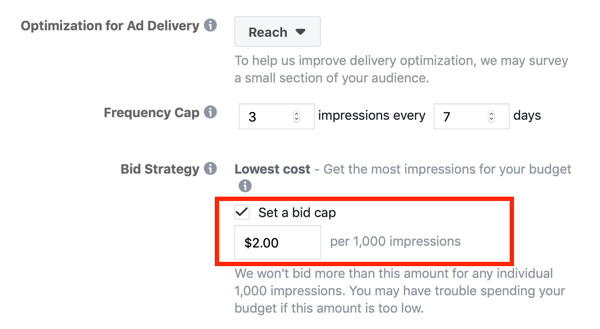Twitter Revue: Newsletter per E-Mail versenden? Was Sie wissen müssen: Social Media Examiner
Twitter / / February 28, 2021
Möchten Sie Ihre Twitter-Follower zu E-Mail-Newsletter-Abonnenten machen? Hast du von Revue gehört?
In diesem Artikel erfahren Sie, wie Sie mit Twitter Revue E-Mail-Newsletter erstellen, die Ihre Follower abonnieren können.
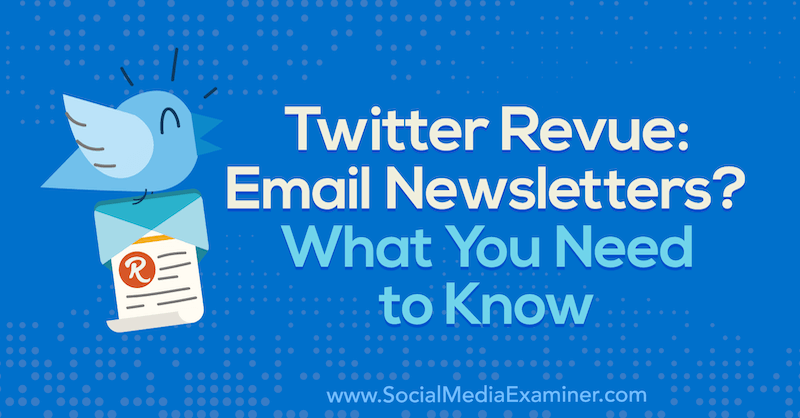
Warum Twitter Revue für Newsletter verwenden?
Twitter wird seit langem von Vordenkern, Geschäftsinhabern, Marken, Autoren und Erstellern von Inhalten verwendet, um ein Gespräch darüber zu führen, was auf der ganzen Welt passiert und wie sich dies auf ihre Branche auswirkt. Und jetzt wird dieses Gespräch tiefer. Twitter hat Revue erworben, um seinen Mitgliedern die Möglichkeit zu geben, einen benutzerfreundlichen Newsletter zu erstellen und zu teilen ist poetisch, da Revue so konzipiert wurde, dass das Versenden eines E-Mail-Newsletters so einfach und unterhaltsam wie möglich ist Tweeten. "
Der potenzielle Nutzen dieser Akquisition ist enorm, da die Ersteller von Inhalten ihre Kurzform-Inhalte weiterhin auf Twitter teilen können. Dies führt zu ihren Langform-Inhalten in Revue, die dann in Kurzform wieder auf Twitter diskutiert werden können - alles in einer schönen, reibungslosen Form Schnittstelle. Darüber hinaus bieten Twitter und Revue den Erstellern von Inhalten die Möglichkeit, für ihre Inhalte bezahlt zu werden.
Die Übernahme von Revue durch Twitter bietet Geschäftsinhabern und Erstellern von Inhalten, die Inhalte mit ihrer Community auf Twitter teilen, viele einzigartige Verwendungsmöglichkeiten. Einige Verwendungen können umfassen:
- Einfaches Kuratieren von Artikeln, Podcasts und Videoinhalten aus verschiedenen Quellen und Teilen in einem Beitrag auf Twitter oder einem anderen integrierten Kanal
- Inhalts-Upgrades für Veranstaltungen mit mehreren Autoren wie Konferenzen und Gipfeltreffen
- Kuratierung von Inhalten und bezahlte oder unbezahlte Notizen für Ersteller, die Chats auf Twitter oder im Clubhaus hosten, um Gäste einladen zu können, das Gespräch fortzusetzen
- Ein neues Format für die Bereitstellung von Geschenkführern und die Steigerung des Datenverkehrs für Partnerangebote
- Bezahlte Veröffentlichungen von Kunst, Büchern, Gedichten und anderen Veröffentlichungen von Schriftstellern und Künstlern, die nach einem kostengünstigen Newsletter suchen
- Schnelle Zustellung eines Opt-Ins oder eines anderen Werbegeschenks zum Erstellen Ihrer primären E-Mail-Liste
Schauen wir uns also diese neuen Twitter-Newsletter an und wie Sie sie in Ihre Marketingstrategie für soziale Medien integrieren können.
# 1: Zugriff auf und Einrichtung der Twitter-Newsletter-Funktion mit Revue
Derzeit ist der Zugriff auf die Twitter-Newsletter-Funktion nur über die Weboberfläche möglich, nicht über die Apps. Sie können sie jedoch entweder über das Handy oder den Desktop erreichen. Melden Sie sich bei Ihrem Twitter-Konto an und navigieren Sie zu Ihrem Profilmenü. Der markierte Eintrag für Newsletter wird angezeigt.
Als Nächstes wird ein kurzes Popup mit einer Liste der wichtigsten Vorteile angezeigt, in dem die Übernahme von Revue erläutert wird.

Die Anmeldung bei Revue ist recht unkompliziert. Tippen Sie auf den Link, um sich bei Twitter anzumelden, und autorisieren Sie die App auf dem nächsten Bildschirm.

Wählen Sie abschließend einen Benutzernamen, richten Sie den Titel Ihres Newsletters ein und Sie können Ihren Newsletter mit einigen Einstellungen in personalisieren Revue.
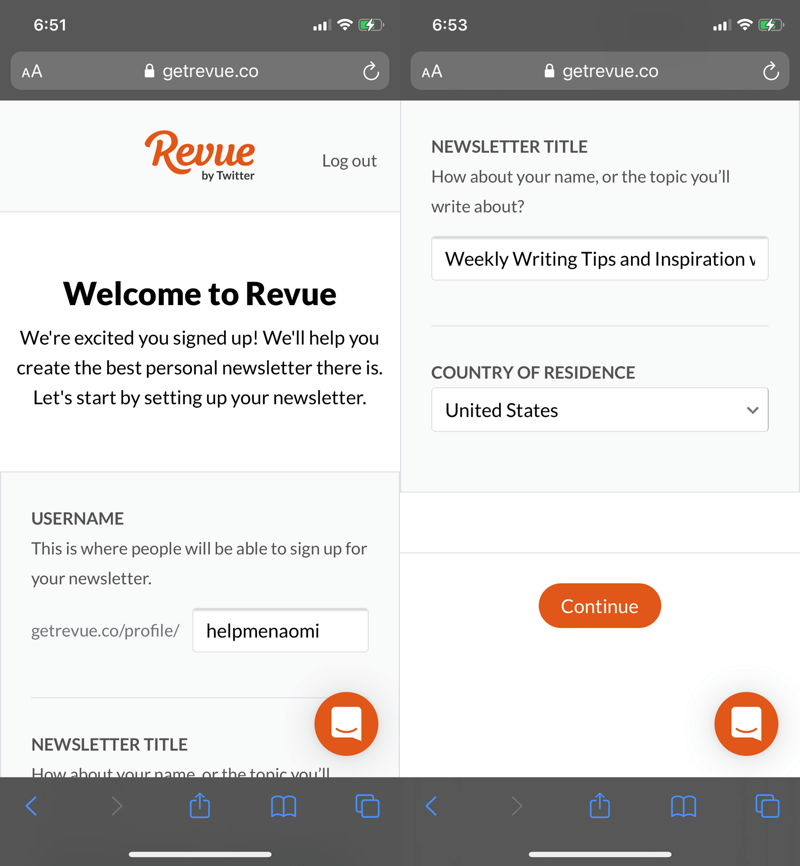
Profil
Sie können Ihr Profil einrichten, einschließlich Ihrer Antwort-E-Mail-Adresse, Ihres Benutzernamens und der URL, unter der Ihr Profil angezeigt wird.

Standardmäßig werden auf Ihrer Zielseite Ihre früheren Probleme angezeigt, sodass potenzielle Abonnenten einen Blick auf die Art des von Ihnen veröffentlichten Inhalts werfen können.

Wenn Sie dies ändern möchten, können Sie dies tun, indem Sie auf das Dropdown-Menü in Ihrem Profil klicken und nur das Anmeldeformular anzeigen.


Sie können auch Ihr Profilfoto, Ihren Titel, Ihre Begrüßungsnachricht und die Postanschrift einrichten, die in Ihrem Newsletter angezeigt wird.
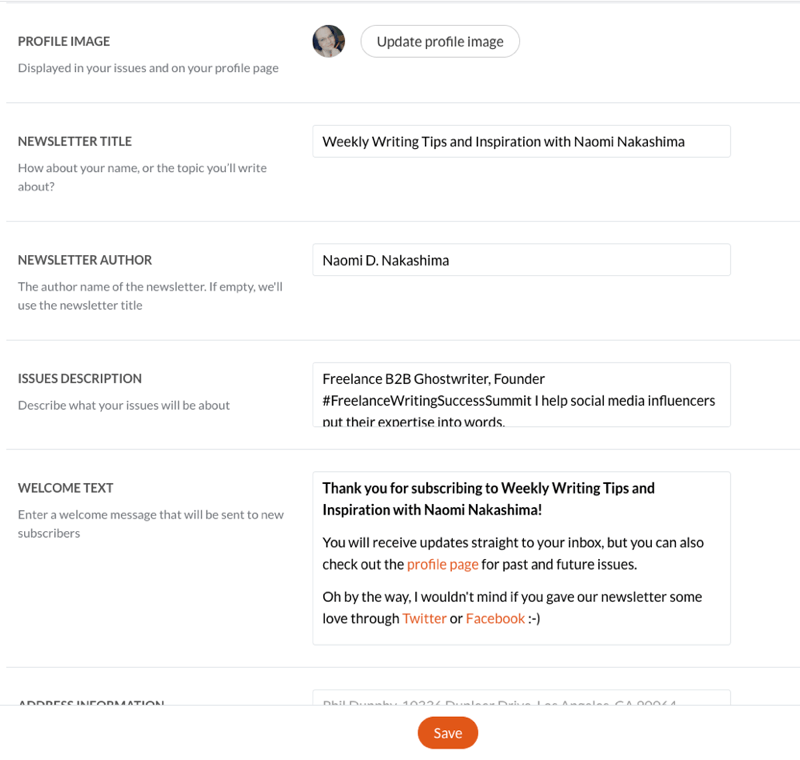
Ihre Begrüßungsnachricht ist die einzige automatische Nachricht, die an Ihre Abonnenten gesendet wird. Es müssen keine anderen Autoresponder oder Sequenzen programmiert werden. Standardmäßig werden Sie in dieser Nachricht aufgefordert, Ihre Profilseite zu überprüfen und Ihnen auf Twitter und Facebook zu folgen.
die Einstellungen
Sie können Ihre Benachrichtigungseinstellungen, Google Analytics und sogar eine benutzerdefinierte Domain auf der Registerkarte "Einstellungen" in Ihren Kontoeinstellungen einrichten.
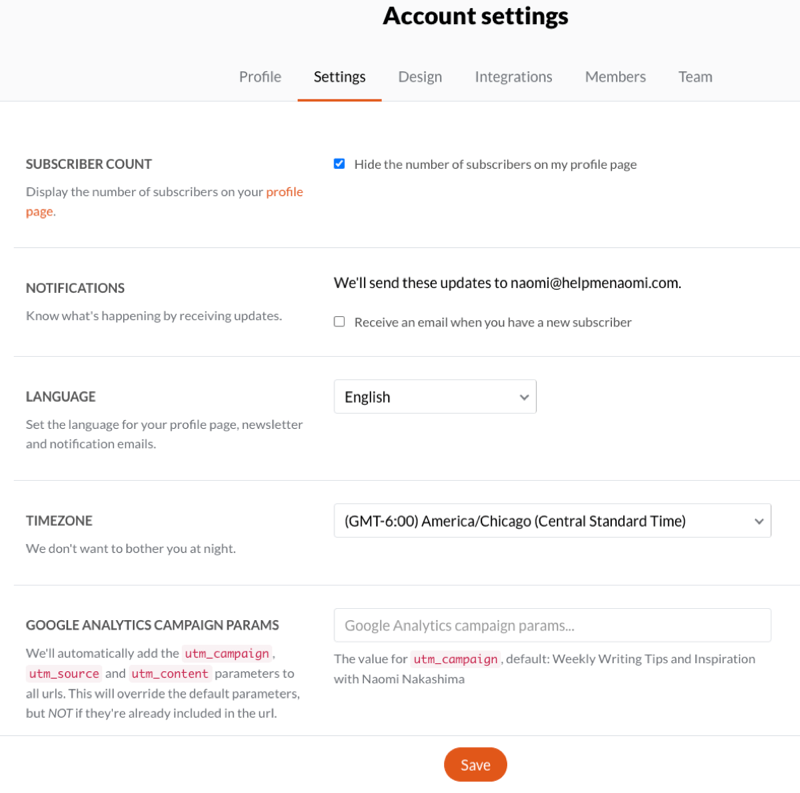
Design
Obwohl nicht viele Anpassungen verfügbar sind, können Sie das Erscheinungsbild Ihres Newsletters optimieren und auf der Registerkarte "Design" zwei benutzerdefinierte Farben hinzufügen - eine primäre und eine sekundäre.
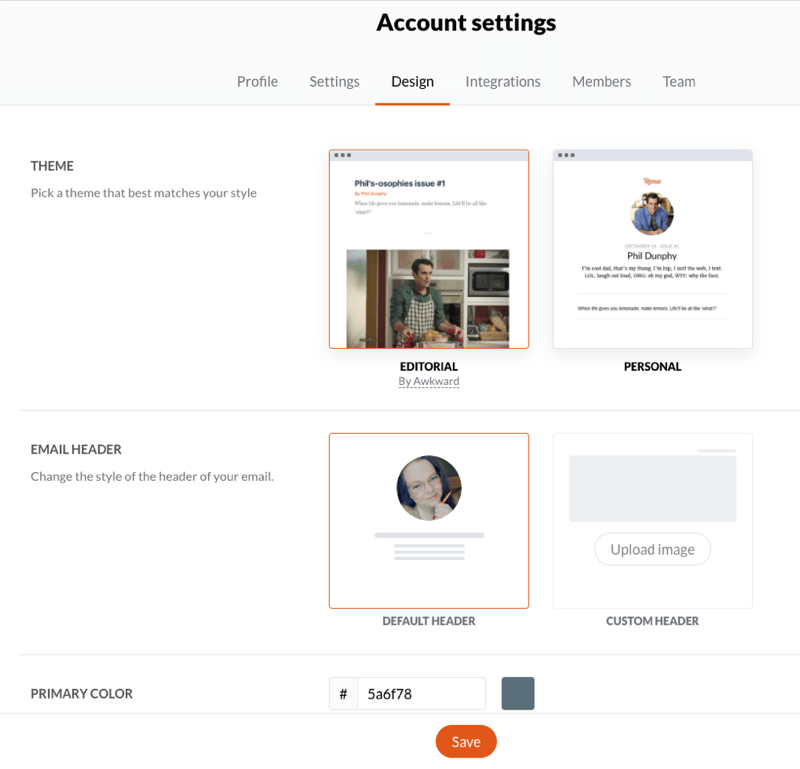
Mitglieder
Einer der einzigartigen Aspekte der Übernahme von Revue durch Twitter ist die Möglichkeit, eine kostenpflichtige Stufe Ihres Newsletters anzubieten. Sobald Sie Ihren Revue-Newsletter in Ihr Stripe-Konto integriert haben, können Sie einige Ihrer Probleme ausblenden hinter einer Paywall - wählen Sie, ob Sie Abonnenten entweder an Ihre vollständige Liste senden oder sie exklusiv für Ihre Bezahlten behalten möchten Liste.
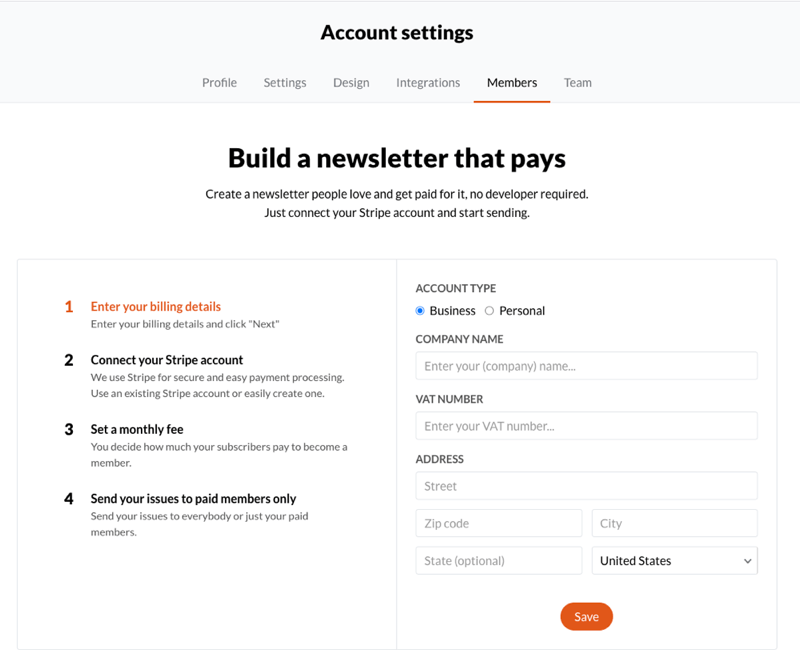
Mannschaft
Schließlich können Sie mit Revue Teammitglieder in Ihr Konto einladen, um Ihre Newsletter zu verwalten.
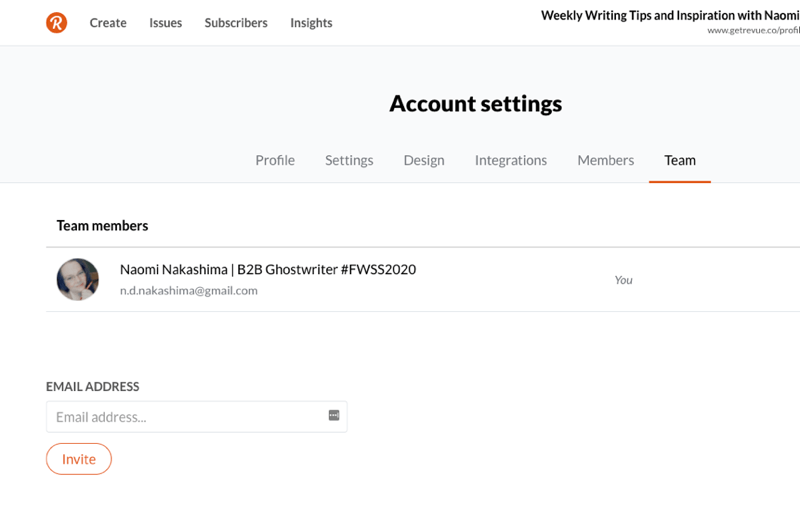
Jetzt ist es Zeit, Ihren ersten Newsletter einzurichten.
# 2: Erstellen Sie einen Twitter-Newsletter-Entwurf
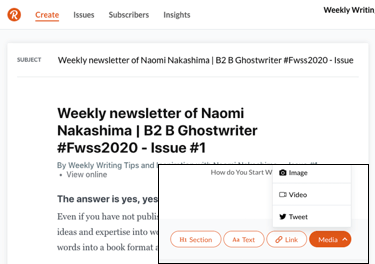
Tippen Sie auf die Schaltfläche Problem erstellen, um Ihren ersten Entwurf aufzurufen. Dem Thema Ihres Newsletters wird ein Standard-Wochen-Newsletter mit [Ihrem Twitter-Namen hier] Nr. 1 vorangestellt, den Sie umbenennen können.
Am unteren Rand des Editors befindet sich ein Menü, in das Sie einige grundlegende Elemente Ihres Newsletters einfügen können, z. B. Überschriften, Links und Medien.
Wenn Sie den Mauszeiger über ein Medienelement in Ihrem Newsletter bewegen (oder auf das Element tippen, wenn Sie mobil sind), wird ein kleines Menü angezeigt, in dem Sie die Formatierung anpassen können. Sie können auch das Fadenkreuz greifen, um dieses Element nach oben oder unten zu ziehen und die Elemente in Ihrem Newsletter neu zu ordnen.
Speichern von Abschnitten für zukünftige Probleme
Im Menü "Einstellungen" sehen Sie eine Option zum Speichern Ihrer Abschnitte für die zukünftige Verwendung.
Dies ist besonders hilfreich, wenn Sie Ihre Newsletter jede Woche in Abschnitte unterteilen möchten. Wenn Sie Ihre Abschnitte speichern, wird die nächste Ausgabe, die Sie erstellen, mit denselben offenen Überschriften (dem Inhalt) geladen in jedem Abschnitt wird unter der Annahme entfernt, dass Sie ihn durch aktualisierten Inhalt ersetzen).
E-Mail-Personalisierung und Fallback-Werte
Wie bei den meisten E-Mail-Marketing-Dienstleistern können Sie mit Revue eine Personalisierung einfügen, indem Sie Ihre Platzhalter eingeben. Sie können beispielsweise {{Vorname}} eingeben, wo immer der Vorname des Abonnenten angezeigt werden soll, und {{Nachname}} eingeben, wo immer der Nachname des Abonnenten angezeigt werden soll.
Social Media Marketing Workshops (Online-Schulung)

Möchten Sie Ihr bezahltes und organisches Marketing auf Instagram, Facebook, YouTube oder LinkedIn verbessern und Ihre Zukunft sichern? Machen Sie sich bereit, um von 14 der weltweit besten Social-Marketing-Profis trainiert zu werden Das umfassendste Social-Marketing-Training, das wir je angeboten haben. Sie erhalten Schritt für Schritt Live-Anweisungen, damit Sie Ihre Reichweite erhöhen, ein erstaunliches Engagement schaffen und mehr über soziale Medien verkaufen können. Werden Sie zum Marketing-Helden für Ihr Unternehmen und Ihre Kunden, wenn Sie Strategien implementieren, die nachgewiesene Ergebnisse erzielen. Dies ist eine Live-Online-Schulungsveranstaltung Ihrer Freunde bei Social Media Examiner.
MEHR ERFAHREN - VERKAUF ENDET DEN 16. FEBRUAR!Natürlich kann die Verwendung der Personalisierung manchmal als umständlich empfunden werden, wenn ein Abonnent seinen Vor- oder Nachnamen nicht eingegeben hat. Wir erhalten eine E-Mail mit der Aufschrift "Heya, {{Vorname}}!" anstelle von "Heya, Naomi" ist immer etwas umständlich und eine Erinnerung daran, dass die E-Mail an die Massen verschickt wird.
Um diese Pannen zu vermeiden, können Sie einen Fallback-Wert programmieren, der anstelle eines fehlenden Werts verwendet wird. Um einen Fallback-Wert festzulegen, klicken Sie auf das Einstellungssymbol unten links im Editor-Bildschirm und geben Sie einen allgemeinen, benutzerfreundlichen Begriff ein, der anstelle eines Vornamens verwendet werden soll.

Einrichten Ihres Preheader
Neben der Betreffzeile ist der Preheader eine der wichtigsten Zeilen für Ihre E-Mail. Ein Preheader ist der kleine Vorschau-Text (normalerweise 100 Zeichen oder weniger), den Ihre Abonnenten sehen, bevor Sie Ihre E-Mail öffnen. Es wird in Benachrichtigungen und in der E-Mail-App im Posteingang angezeigt.
In Fällen, in denen Sie Ihren Preheader nicht anpassen können, ziehen die meisten E-Mail-Dienstanbieter einfach die ersten Zeichen aus der E-Mail und verwenden diese. Das Problem bei diesen automatischen Preheadern ist, dass Code und Haftungsausschlüsse normalerweise oben in der E-Mail stehen, was bedeutet, dass Sie Der Abonnent beurteilt anhand Ihrer Betreffzeile, ob diese E-Mail geöffnet werden soll, zusammen mit „Probleme beim Anzeigen Email?…"
Nicht gerade sympathisch und überzeugend.
Mit Revue können Sie Ihren Preheader anpassen, indem Sie im Menü Einstellungen die Option Preheader festlegen auswählen. Geben Sie dann Ihren Preheader ein und speichern Sie Ihre Änderungen.
Tipps zum Schreiben effektiver Preheader
Ihre Abonnenten sehen Ihren Preheader zur gleichen Zeit, zu der sie Ihr Thema sehen. Sie möchten also sicherstellen, dass Ihr Preheader Ihre Betreffzeile wiedergibt oder erzwingt. Hier sind einige Tipps zum Zusammenstellen effektiver Preheader:
Halten Sie Ihren Preheader kurz und prägnant. Denken Sie daran, dass Ihr Preheader den Platz mit Ihrer Betreffzeile teilt. Ich habe bereits erwähnt, dass ein Preheader normalerweise weniger als 100 Zeichen enthält. Wenn Sie jedoch eine lange Betreffzeile haben, zeigt Ihr Preheader möglicherweise nur 30 Zeichen oder sogar weniger an.
Das Stellen einer Frage ist eine großartige Möglichkeit, um sich zu engagieren, bevor Ihr Abonnent die E-Mail überhaupt öffnet. Möglicherweise möchten sie Ihre Frage beantworten oder überprüfen, was Sie als Antwort auf diese Frage darstellen. Dies ist besonders effektiv, wenn sich die Frage direkt auf etwas bezieht, mit dem sie zu kämpfen haben.
Anstelle einer Frage können Sie auch einen Aufruf zum Handeln einfügen. So etwas wie "Öffnen Sie Ihren kostenlosen Leitfaden herunterzuladen" kann sehr gut funktionieren.
Sie können Ihren Preheader auch als Erweiterung der Betreffzeile verwenden. Sie können beispielsweise mit der Betreffzeile „So bauen Sie Ihr Unternehmen in sozialen Medien auf“ beginnen und anschließend den Preheader verwenden. "Alles, was Sie brauchen, sind zwei einfache Werkzeuge." Wenn sie so zusammenarbeiten, wird eine Erwartung für das gesetzt, was sie erhalten, wenn sie das öffnen Email. Dadurch wissen sie, dass die Antwort auf ihre Frage einfach ist. Die meisten Menschen möchten ihre E-Mails öffnen, um dies herauszufinden.
Testen Sie Ihre Kombination aus Betreffzeile und Preheader, indem Sie sich zuerst eine Test-E-Mail senden. Wenn Ihr Preheader zu früh abgeschnitten wird, versuchen Sie herauszufinden, wo Sie Wörter ausschneiden oder kürzere Wörter verwenden können, um die gleiche Bedeutung zu vermitteln.
# 3: Verwenden Sie Erweiterungen und Integrationen, um Ihren Twitter Revue Newsletter zu erstellen und zu verbessern
Revue fügt nicht nur Elemente direkt über den Editor in Ihren Newsletter ein, sondern verfügt auch über mehrere Integrationen, mit denen Sie Elemente aus Ihren anderen Kanälen hinzufügen können.
Die Chrome-Erweiterungsintegration
Zunächst können Sie die verwenden Chrome Revue-Erweiterung, erhältlich über den Chrome Webstore (es gibt auch eine Erweiterung für Mozilla Firefox und Microsoft Edge).
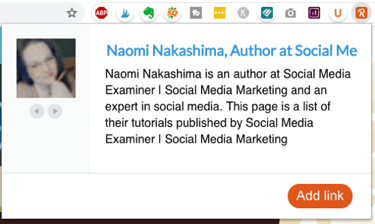
Mit dieser Erweiterung können Sie Ihrem Newsletter-Ablagefach Elemente hinzufügen, die in zukünftigen Ausgaben verwendet werden sollen. Klicken Sie auf einer Website, die Sie speichern möchten, auf das Revue-Symbol, um eine Vorschau des Elements aufzurufen, und klicken Sie dann auf die Schaltfläche Link hinzufügen, um es in Ihrem Konto zu speichern.
In diesem Beispiel verwende ich einen früheren Artikel, den ich geschrieben habe und den ich an meine Follower zurückgeben und möglicherweise vor neue Augen stellen möchte. Dies ist eine gute Strategie, wenn Sie auf immergrüne oder ältere Inhalte zurückgreifen möchten, die noch relevant sind.
Hier sind einige weitere Tipps zum Kuratieren von Inhalten, die mithilfe der Browsererweiterung in Ihre E-Mail aufgenommen werden sollen:
Der Inhalt, den Sie kuratieren, sollte aus einer Mischung von Quellen stammen, sowohl Sie als auch andere Autoren, die zusammenarbeiten, um die Bedürfnisse Ihrer Abonnenten zu erfüllen. Es gibt wirklich kein festgelegtes Verhältnis zwischen den Inhalten anderer Personen und Ihren eigenen Inhalten. Eine gesunde Mischung aus beidem hilft Ihnen dabei, Ihre Glaubwürdigkeit zu stärken und den Wert zu steigern, den Sie Ihren Abonnenten bieten.
Der Inhalt, den Sie kuratieren, sollte aus seriösen Quellen stammen, an die Sie Ihre Abonnenten senden.
Stellen Sie sicher, dass Sie Ihre Perspektive durch Kommentare oder Zitate zu allem hinzufügen, was Sie von anderen Autoren kuratiert haben. Auf diese Weise erhalten Ihre Abonnenten einen Kontext dafür, warum Sie ihnen jeden Inhalt senden.
Das von Ihnen hinzugefügte Element wird in Ihrem Konto auf der rechten Seite Ihres Editor-Bildschirms im Bereich "Eigene Elemente" angezeigt.
Um es in Ihren Newsletter aufzunehmen, müssen Sie es nur in den Newsletter ziehen. Ein helloranges Rechteck hebt einen Bereich zwischen zwei beliebigen Elementen hervor, in dem Sie dieses neue Element ablegen können.

Sie können das Layout jedes Elements auch anpassen, indem Sie auf die drei Punkte oben links auf dem Bildschirm tippen.
Sobald Sie Ihrem Newsletter einen Artikel hinzugefügt haben, verschwindet dieser aus dem Menü auf der rechten Seite, sodass Sie ihn nur einmal hinzufügen. Wenn Sie Ihre Meinung ändern und ein Element aus Ihrem Newsletter entfernen, wird es in Ihrer Seitenleiste nicht wieder angezeigt. Sie müssen zu diesem Artikel oder Inhalt zurück navigieren und ihn über die Browsererweiterung hinzufügen, damit er wieder verwendet werden kann.
Dies gilt auch für Artikel, die über Ihre Feeds abgerufen werden. Sobald Sie einen Tweet oder einen Blog-Beitrag abrufen, verschwindet dieser aus der Feed-Liste in Ihrer Seitenleiste. Es gibt keine Möglichkeit, es wieder in Ihre Seitenleiste zu ziehen. Wenn Sie das Element aus Ihrem Newsletter entfernen, wird es nicht wieder in Ihren Feed-Elementen angezeigt. Sie können jedoch zu diesem Feed zurück navigieren und ihn mithilfe der Browsererweiterung wieder zu Ihren benutzerdefinierten Elementen hinzufügen.
Ich würde gerne einen besseren Weg finden, um meine Meinung zu Inhalten zu ändern, insbesondere zu Feeds. Es ist zwar nicht allzu schwierig, zu meinem Medium-Blog oder meiner Website zurückzukehren und einen Artikel zu finden, den ich manuell wieder zu meinem hinzufügen kann Bei größeren Feeds, die häufiger aktualisiert werden (z. B. Twitter), kann es schwierig sein, den gleichen Tweet zu finden hinzufügen. Und mit dem aktuellen Setup können Sie Ihre Meinung nicht einfach ändern, wenn Sie zu einem Inhalt "Nein" sagen.

Andere Integrationen
Zusätzlich zur Browsererweiterung verfügt Revue über 18 Integrationen, die in 11 Quellen und 7 Tools unterteilt sind, um Ihnen beim Herstellen einer Verbindung zu helfen Ihre Twitter-Newsletter an Ihre anderen Dienste und Systeme, einschließlich Ihrer anderen sozialen Kanäle, Ihrer Website, Zapier und Streifen.
Wenn Sie Ihr Revue-Konto mit einer Quelle wie Ihrem Twitter-Feed, Ihrer Facebook-Seite oder Ihrer verbinden Im RSS-Feed der Website werden Elemente aus diesen Feeds auf der rechten Seite Ihres Editors angezeigt automatisch. Sie können dann jeden Artikel aus einer verbundenen Quelle in eine Newsletter-Ausgabe ziehen.
Wenn Sie Ihr Revue-Konto mit einem Tool verbinden, können Sie Daten aus Ihrem Newsletter an ein anderes weitergeben Quelle wie das Posten Ihrer Newsletter-Ausgabe in Ihrem LinkedIn-Profil oder das Senden von Daten an Stripe, um eine bezahlte Ausgabe anzubieten Ausführung. Sie können Ihren Newsletter auch erweitern, indem Sie ihn Ihrer Website hinzufügen oder einen Zap auslösen, um Ihre Daten in ein anderes Tool oder System zu integrieren.
Sobald Sie alle Elemente hinzugefügt haben und mit dem Newsletter zufrieden sind, können Sie diese Ausgabe planen oder an Ihre Abonnenten senden.
# 4: Senden oder planen Sie Ihren Twitter Revue Newsletter
Unten rechts können Sie Ihren Newsletter in der Vorschau anzeigen, senden, speichern oder planen.
Wenn Sie Ihren Newsletter veröffentlichen, haben Sie auch die Möglichkeit, ihn öffentlich für jeden verbundenen Kanal, einschließlich Twitter, Facebook, LinkedIn oder als Entwurf für Ihr Medium-Profil, freizugeben.
Sie können Ihren Newsletter auch so planen, dass er zu einem späteren Zeitpunkt veröffentlicht und veröffentlicht wird.

Wenn es darum geht, einen idealen Veröffentlichungszeitpunkt für Ihre Newsletter auszuwählen, würde ich zunächst die Analyse Ihrer aktuellen E-Mail-Liste untersuchen. Wählen Sie dementsprechend den besten Tag und die beste Uhrzeit aus und optimieren Sie dann Ihren Zeitplan, wenn die Analysen für Ihre Twitter-Newsletter veröffentlicht werden (etwas später ausführlicher). Die Menschen nutzen immer noch unterschiedliche Kanäle auf unterschiedliche Weise. Der Versuch, einen perfekten Tag und eine perfekte Uhrzeit zu finden, die für jeden einzelnen Kanal geeignet sind, kann sich daher als schwierig erweisen.
 # 5: Twitter Newsletter Analytics
# 5: Twitter Newsletter Analytics
In zwei Bereichen können Sie die Leistung Ihres Newsletters anzeigen und messen. Zunächst können Sie die Leistung der einzelnen Probleme anzeigen, indem Sie zu Probleme navigieren.
Dort sehen Sie eine Liste der Entwürfe und veröffentlichten Ausgaben. Wenn Sie auf die einzelnen verfügbaren Analysen klicken, zeigt Revue einen Bericht an, der sowohl E-Mail- als auch Online-Einblicke enthält.
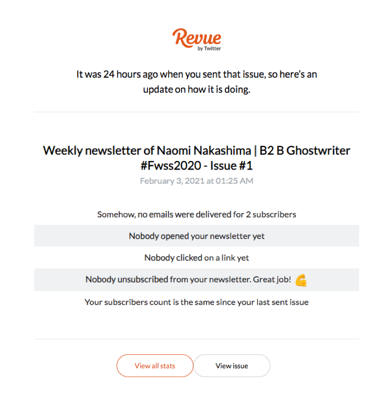 Sie erhalten außerdem 24 Stunden nach Veröffentlichung Ihres Newsletters einen Bericht über die Analyse per E-Mail.
Sie erhalten außerdem 24 Stunden nach Veröffentlichung Ihres Newsletters einen Bericht über die Analyse per E-Mail.
Sie können die Gesamtleistung Ihres Newsletters überprüfen, indem Sie oben auf dem Bildschirm zum Link "Einblicke" navigieren. Dort sehen Sie Diagramme für Leistung, Wachstum und Engagement.
Fazit
Social-Media-Kanäle sind ständig auf der Suche nach Möglichkeiten, die es den Menschen erleichtern, ihre Inhalte zu teilen, zu erstellen und zu erstellen Engagieren Sie sich mit ihrer Community und verdienen Sie Einkommen auf ihren Plattformen, vorzugsweise während Sie alle daran festhalten Kanal.
Aufgrund des Fehlens von Autorespondern und anderen Funktionen würde ich nicht empfehlen, Twitter-Newsletter als Haupt-E-Mail-Newsletter-Service zu verwenden. Selbst mit Tools wie Zapier und der Integration in Stripe kann Revue nicht als CRM-Tool (Customer Relationship Management) fungieren. Es gibt keine Multi-E-Mail-Sequenzen oder Segmentierungen, die über bezahlte und unbezahlte hinausgehen, und es gibt keine Option zum Importieren oder Exportieren Ihrer Abonnenten in großen Mengen. Dieses Tool bietet jedoch eine einzigartige und benutzerfreundliche Methode zum Erstellen einer E-Mail-Liste und zum Teilen Ihrer Inhalte mit Ihrer Community. Und es hat den Bonus, Ihnen beim Aufbau einer neuen Einnahmequelle zu helfen.
Wie ist es mit Ihnen? Haben Sie Ideen für die Verwendung dieser neuen Funktion in Ihrer Marketingstrategie? Teilen Sie uns Ihre Meinung in den Kommentaren unten mit.
Weitere Artikel zu E-Mail-Newslettern:
- Erfahren Sie, wie Sie Ihre E-Mail-Liste mit Facebook-Anzeigen erweitern können
- Finden Sie heraus, wie Sie Ihre E-Mail-Liste mit einer immergrünen Facebook Messenger-Aktion erweitern können.
- Entdecken Sie, wie Sie Ihre E-Mail-Liste mit einem kostenlosen Angebot mit hohen Conversions erweitern können.